Всем привет на портале WiFiGiD.RU! Сегодня я подготовил для вас познавательную статью, где расскажу – как подключить вентилятор к материнской плате и процессору. Я постарался описать все что знал сам. Если я что-то упустил или забыл – напишите об этом в комментариях, и я дополню статью.
Коннекторы

Давайте же посмотрим, как правильно подключить корпусные вентиляторы к материнской плате. Есть три вида разъемов:
- 3-Pin
- 4-pin
- Molex

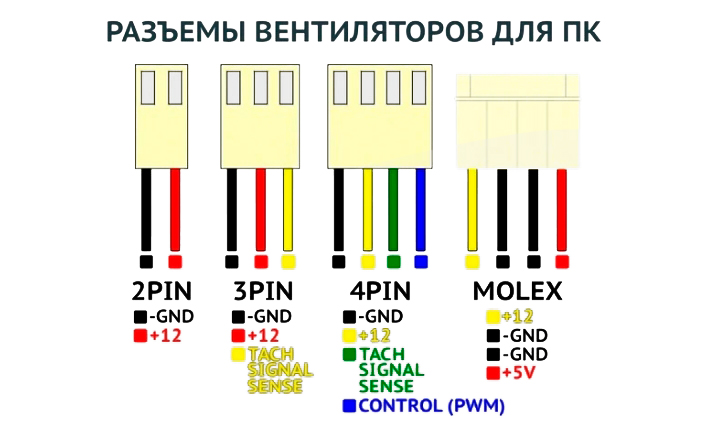
Читаем – как правильно подключить материнскую плату.
- Черный – земля.
- Красный или Жёлтый – питание с напряжением 12V.
- Желтый или Зелёный – через него подается информация на материнскую плату о текущей скорости вращения кулеров. Тахометр.
- Синий – управление скоростью винтами.
2-пинные используются редко. Также и МОЛЕКС уже уходит в прошлое, так как не имеет контроля вращения и крутятся на полную постоянно (поэтому и шумят). Чаще вы будете встречать 3-Pin и 4-Pin коннекторы.
Обозначения на материнской плате
Давайте посмотрим, как подключить корпусные и другие вентиляторы к материнской плате. На самом деле тут нет ничего сложного. Самое главное, чтобы комп и БП были отключены от электросети.
Внимательно посмотрите на материнскую плату. Вы можете встретить несколько обозначений:
SYS_FAN и CHA_FAN – системные или корпусные вентиляторы. Вот сюда как раз мы подключаем вертушки для вдува и выдува воздуха из системного блока.
AIO_Pump (Pump_FAN) – используется для подключения водяного охлаждения.
CPU_FAN – основной кулер для процессора. За счет него материнская плата сама регулирует вращение винтов, основываясь на температурном режиме ЦПУ.
CPU_OPT – дополнительный кулер для процессора. Обычно используется для установки на башню.

Если у вас кулеров на башне больше, или нет второго порта CPU_OPT, то не беда, обычно подобные системы могут питаться от одного коннектора за счет разветвителя. Просто подключаем, что подключается. Переживать не стоит, так как если коннектор не подходит, вы его просто не подключите.
Что делать если у вас 3-Pin коннектор?
Напомню, что у 3х-пинного коннектора нет 4 проводка для контроля скорости вращения. Для современных материнок это не беда, так как контроль скорости происходит за счет подачи определенного напряжения. Таким образом можно изменять скорость вращения вертушек. В BIOS или UEFI системе можно найти раздел, отвечающий за скорость вращения. У нас есть на данную тему отдельная статья – советую ознакомиться.
Читаем – как регулировать скорость вращения кулеров.

Что делать если разъемов на материнской плате мало?
Итак, у вас тонна кулеров, а на материнскую плату их подключить все не получается. В таком случае мы можем использовать специальные разветвители. Таким образом можно к одному порту на материнской плате подключить 2 или 3 кулера.

Некоторые модели материнских плат позволяют подключать до 6 штук к одному входу. В комплекте можно найти вот такой вот аккуратный разветвитель. Его же можно купить и отдельно. Самое главное заранее узнать, сколько одновременно подключений поддерживает тот или иной разъем. Об этом можно узнать из мануала к материнке.

Контроллеры
Для энтузиастов – есть возможность использовать контроллеры кулеров. К ним можно подключить огромное множество вертушек. Сам контроллер крепится на задней части системного блока. Есть также контроллеры с сенсорным управлением, но они становятся достаточно редкими в последнее время.
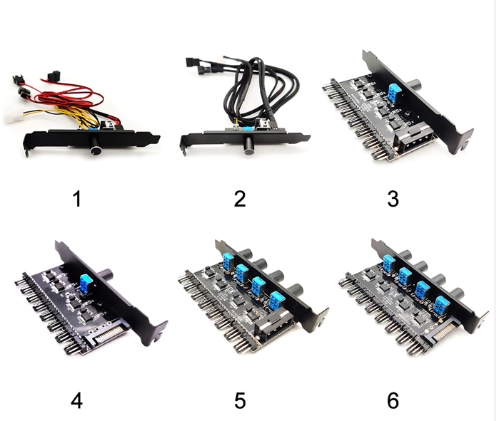
RGB подсветка
Сразу скажу, что цветная подсветка существует двух типов:
RGB – светодиоды из 12В.
ARGB – набор из 5В светодиодов. Позволяет управлять подсветкой с помощью специального ПО и прошивки материнки.
Оба типа вентиляторов подключаются к материнской плате или к контроллеру, если он вас есть. Управление подсветкой происходит или на уровне БИОС или с помощью специального ПО. Программное обеспечение можно скачать с официального сайта материнской платы или у производителя кулеров (но не всегда подобное есть).
На материнской плате RGB имеет 4 коннектора:

Для ARGB состоит из 3-х контактов:

Ну и соответствующие кабели:

Ну и конечно же тут тоже есть разветвители, которые можно подключить к одному порту на материнской плате.

Если вы будете использовать контроллер для управления подсветкой, то читаем подробную инструкцию оттуда. У каждого контроллера свои рекомендации по подключению. Но обычно контроллер подключается к материнской плате, а уже к нему кулеры с подсветкой. Именно он будет контролировать скорость вращения и свечение диодов.
Ну и не забываем про правильные воздушные потоки. Просто так наобум подключать вентиляторы не нужно. Необходимо добиться правильной циркуляции воздуха так, чтобы вдувался холодный воздух, а горячий выдувался. Гляньте видео ниже.








